Win10的界面结合了Win7/Win8.1的优点,兼顾了美观和易用性两方面因素,大多数用户对这款新系统的UI设计都感到满意。不过对于一些老用户来说,Windows7/Windows 8.1的UI样式已经深入内心,Windows10的改变让他们觉得不太顺手。然而某些设计,比如传统音量控制界面,并未遭到微软的彻底推翻,而是被隐藏起来,我们可以通过修改注册表的方式将其恢复。
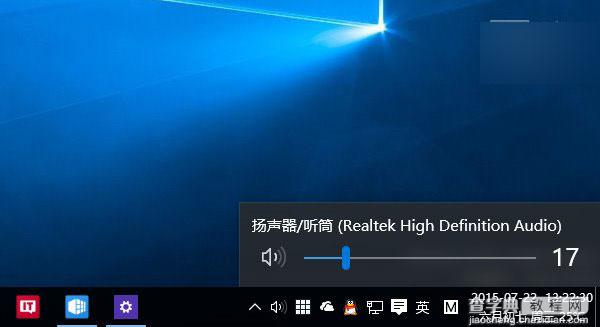
▲Win10新版音量控制界面
恢复方式并不难,共分四步。需要注意的是,为了防止误操作引发各种问题,最好在操作之前备份一下注册表,可以用软媒魔方的清理大师(点击下载)轻松实现。
具体步骤如下:
1、在Cortana搜索栏输入regedit后回车,打开注册表编辑器
2、定位到
HKEY_LOCAL_MACHINESoftwareMicrosoftWindowsNTCurrentVersionMTCUVC
如果没有MTCUVC项,可在CurrentVersion上点击右键,选择“新建→项”,然后重命名为MTCUVC来创建
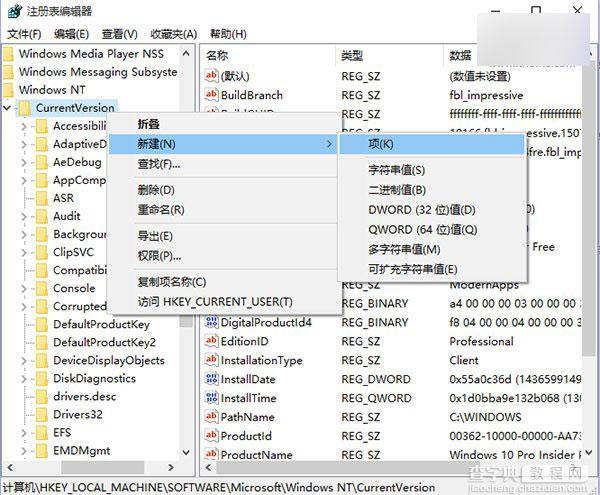
▲新建MTCUVC项
3、点击MTCUVC后,在右侧空白位置单击右键,新建“DWORD(32位)值”,重命名为EnableMtcUvc,数值数据为0(保持默认即可)
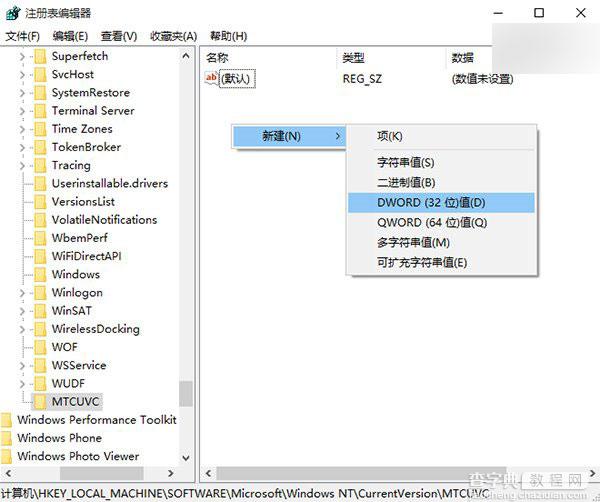
▲新建“DWORD(32位)值”EnableMtcUvc
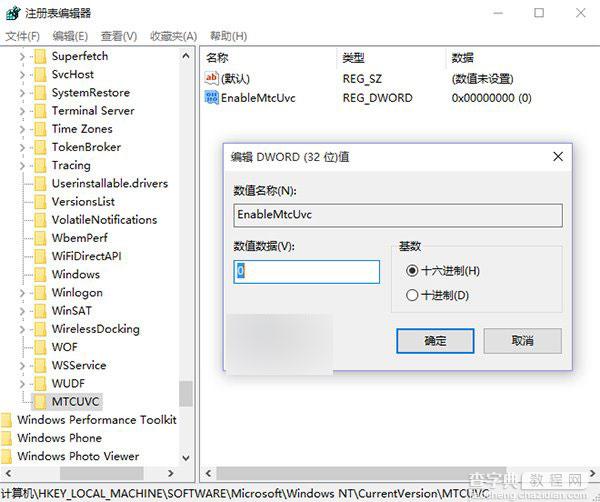
▲EnableMtcUvc数值数据保持为0
4、重启文件资源管理器explorer.exe(可用软媒魔方首页的“快捷指令”实现),可看到修改后的效果
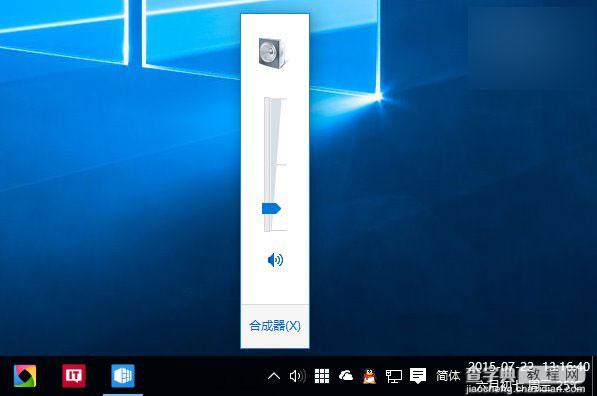
▲回归音量控制传统界面
如果想恢复到Win10默认的音量控制界面,只要删除EnableMtcUvc后重启explorer.exe即可。
【Win10新版音量控制界面不习惯怎么办?四步将其恢复】相关文章:
★ Win10 Mobile一周年更新预览版14322系统设置变全英文怎么办?
★ Win10新特性曝光 操作中心新增专属Win10通知开关
★ Win10回收站大小怎么设置?Win10设置回收站大小的方法
★ Win10 Mobile一周年更新版14332电话拨号闪退怎么办?
★ win10系统打不开wlan怎么办?win10无法启动wlan解决方法
★ Win10桌面壁纸怎么设置?Win10更换桌面壁纸的方法
